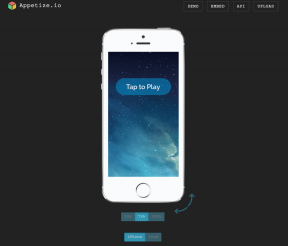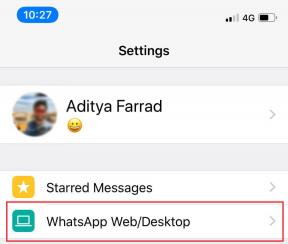Brug WinMerge til at sammenligne eller flette filer, mapper i Windows
Miscellanea / / February 11, 2022
Det er ikke altid en nem opgave at sammenligne filer eller mapper og flette forskellene. Hvis du har prøvet at gøre dette manuelt i et forsøg på at få dem til at ligne hinanden eller udveksle visse elementer for at kombinere deres indhold, ville du vide, hvor svært det er.
Et sådant krav opstår især, når du har en centralt delt depot af filer og mapper, der bliver ved med at ændre sig. Og når situationen kræver, at du har brug for, at din lokale kopi er den samme eller næsten ens.
Hurtigt tip: Du vil måske også lære måder at spore ændringer og samarbejde om kommentarer i et MS Word-dokument. Se vores guide.
Tilbage til emnet, WinMerge er et vidunderligt værktøj til Windows, der kan hjælpe med at sammenligne forskelle og flette dem på forskellige filer og mapper. Lad os se hvordan.
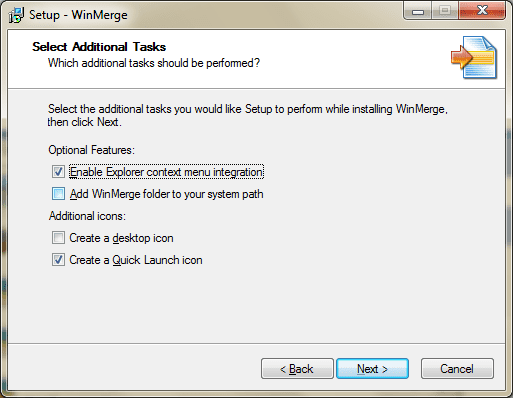
Trin til at sammenligne og flette filer
Når du starter, skal du have to filer til at sammenligne. Du kan også starte med at oprette nye filer. Vi vil begynde med eksisterende filer og senere afslutte med, hvordan man gør det samme med mapper og undermapper.
Trin 1: Start WinMerge og klik på Fil. Klik på muligheden for at Åben filer eller brug Ctrl+O som en nem komme igennem.

Trin 2: I den dialog, der kommer op, skal du vælge en Venstre og en Ret fil. Enten søg efter dine filer eller indtast de direkte placeringer.

Trin 3: Når filerne er åbne, vil du se, at forskellene mellem de to filer er fremhævet i forskellige farver. Dette giver dig en grov tilnærmelse.
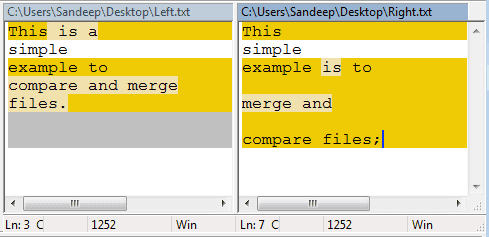
Før du går til Trin 4 du skal vide om forskellige værktøjer/ikoner og hvad de gør. Som vist på billedet (fra venstre mod højre) lader de dig tjekke Forskel i den aktuelle linje, næste forskel, forrige forskel, første forskel, nuværende forskel, sidste Forskel, Kopier til højre, Kopier til venstre, Kopier til højre og frem, Kopiér til venstre og frem, Valgmuligheder, Alle til højre og alle til venstre.

De, der er relateret til forskel, har en indlysende betydning at vise og fremhæve forskelle (i forskellige farver).
Trin 4: Når forskellen er fremhævet, kan du vælge at gøre det Ophavsret, Kopi til venstre eller andre, som du finder passende. Det kan være tidskrævende afhængigt af strukturen af filerne.
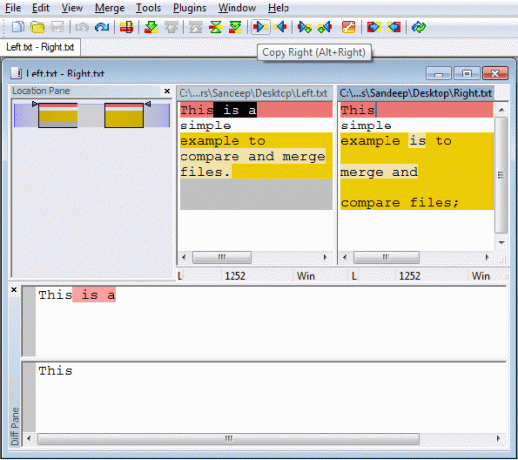
Gem filerne, når du er færdig. Kopier af originalen vil blive gemt som .bak filer på samme sted. Så du skal ikke bekymre dig om at ødelægge noget.
Sammenlign og flet mapper
De grundlæggende trin og operationer forbliver de samme som ovenfor. Men mens du vælger de første mapper, kan du vælge at inkludere eller ekskludere undermappe sammenligning. Du kan også ansøge filtre om de typer filer, der skal sammenlignes indenfor.

Mapper sammenlignes hovedsageligt på grundlag af ændringsdatoer og eksistensen af filer og undermapper. Forskelle er angivet med brudte ikoner som vist på billedet ovenfor. Brug værktøjerne som tidligere for at fusionere.
Konklusion
Dette værktøj gør sammenligning og sammenlægning af aktivitet meget nemmere. Forestil dig at gøre alt dette manuelt uden nogen form for hjælp.. skræmmende og virkelig svært, er det ikke? Værktøjet er nemt, hvis det håndteres med tålmodighed. Prøve det.
Sidst opdateret den 2. februar, 2022
Ovenstående artikel kan indeholde tilknyttede links, som hjælper med at understøtte Guiding Tech. Det påvirker dog ikke vores redaktionelle integritet. Indholdet forbliver upartisk og autentisk.